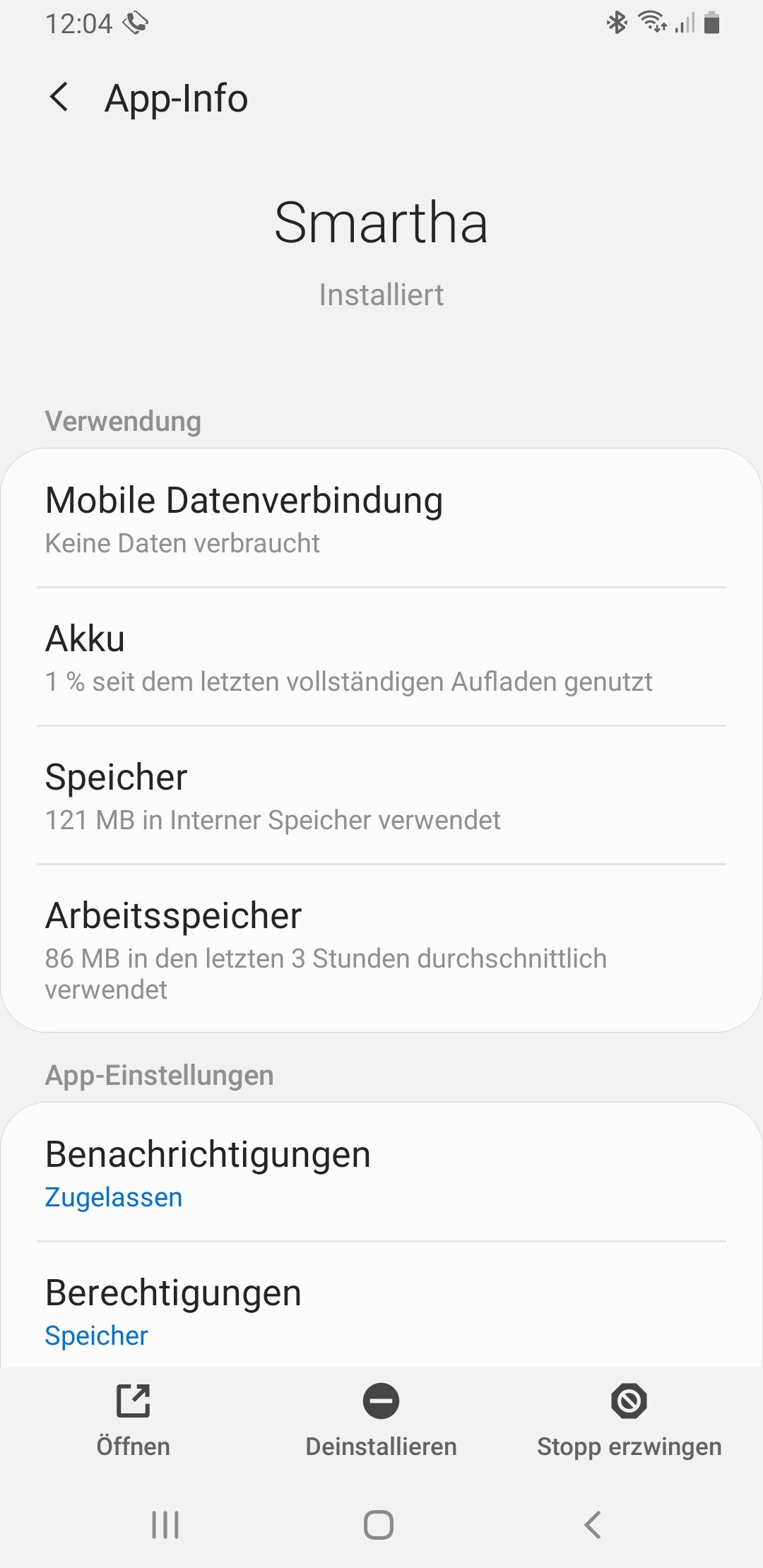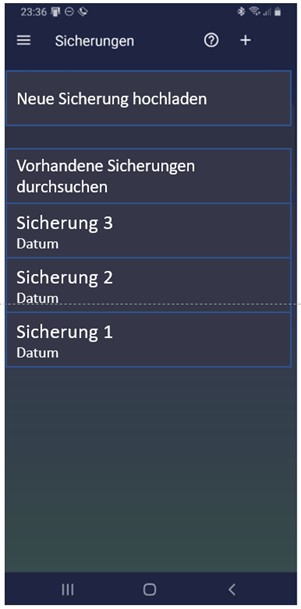@Steve - habe mal den Text rauskopiert damit man ihn besser lesen kann und damit er als Hilfe dient.
Kurzes Feedback von meiner Seite finde deine Verbesserungsvorschläge gut.
Ablauf beim Einspielen einer Sicherung
Problemstellung: ich hatte auf dem PC eine Sicherung erstellt und wollte sie in mein Smartphone einspielen. Das funktionierte nicht und trotz gutem Support durch Eddy Schäfer im Forum konnten wir den Fehler nicht finden.
Meine Vorgehensweise 1
• In der Android-App auf „Administration - Sicherung“ gehen
• Im Fenster „Sicherung“ die Sicherungsdatei suchen, auf die Datei klicken, Daten werden zur Kontrolle angezeigt (alles ok)
• Fenster verlassen (ich gehe an dieser Stelle davon aus, dass die Sicherung zu diesem Zeitpunkt eingespielt ist und benutzt werden kann). Das war der erste Fehler.
Meine Vorgehensweise 2
• Nächster Versuch: Ich bemerke, dass rechts oben ein „Ok-Haken“ existiert. Da hab ich wohl übersehen, dass man das Einspielen noch mit dem Haken bestätigen muss. Also: OK-Haken klicken, und zurück in die App. Das war der zweite Fehler.
Meine Vorgehensweise 3
• Ich bemerke Tage später zufällig, dass man ganz nach unten scrollen muss, weil dort eine Stelle „Daten in die App übernehmen“ existiert.
• Also darauf geklickt, das nächste Fenster öffnet sich. Darauf zu sehen: zwei blaue Icons (bei mir: „Zentrale“, „Grundriss“ – keine Ahnung, wozu die sind) und ein blauer Button „Speichern“. Also auf den „Speichern“-Button geklickt und zurück in die App. Das war der dritte Fehler.
Meine Vorgehensweise 4
• Scheinbar haben die beiden Icons doch eine Bedeutung, auch wenn dazu nichts im Fenster steht. Und wenn man die Icons genau anschaut: die sind so ähnlich wie ausgegraut (aber warum blau und nicht wirklich grau?). Also nochmals auf die Icons geklickt, dann auf „Speichern“, dann auf Haken, und dann endlich funktionierte das Einspielen der Sicherung.
Vorschlag für eine benutzerfreundliche GUI
Ich weiß nicht, wie die App entwickelt wird. Wird das UI vor der Freigabe von mehreren verschiedenen Usern getestet? Wir haben bei uns in der Firma GUI-Prototypen immer vorher von verschiedenen „Personas“ (im Sinn von agiler Entwicklung) testen lassen, damit man die Erwartungshaltung der User kennen lernt. Erst auf diese Weise lernen Entwickler, dass nicht jeder User wie ein Entwickler denkt, sondern dass es viele unterschiedliche Erwartungen gibt.
Bei uns war eine der Vorgaben des Produktmarketings an die Entwicklung, dass man bei einer App maximal 3-4 Mal klicken muss, um ein Ergebnis zu erreichen. Also beim Einspielen der Sicherung max. 3-4 Klicks, und nicht 7-9 Klicks (Admin/Sicherung – Datei suchen – Datei hochladen – Datei auswählen – Sicherung laden – Daten in die App übernehmen – Daten auswählen – Speichern – Haken anklicken)
Darum hier meine Vorstellung, wie das Laden einer Sicherung ungefähr ablaufen sollte.
(Als Hintergrund zu meiner „Persona“: Männlich, 68 Jahre, Ingenieur, technisch versiert (leitete jahrelang Produktmarketing eines Hard- und Softwareherstellers), kennt mehrere Smart-Home-Lösungen (MAX!, HomeMatic (+IP), AVM) und mehrere HomeMatic-Apps (Homematic-IP, Tinymatic, Home24, EASY-App, Smartha-App, MAX! Remote).)
• Auf „Administration“ – „Sicherung“ klicken
• Vorhandene Sicherungen anzeigen, und Suche nach nicht vorhandenen Sicherungen im Hauptfenster anbieten (nicht rechts oben als kleines Icon)
• Nach dem Klicken auf eine Sicherung und der Anzeige, welche Daten geladen wurden, muss analog zum Ablauf beim „Hinzufügen einer Sicherung“ mit dem Plus Icon von unten ein Fenster aufklappen, in dem man gefragt wird, welche Elemente man zurücksichern will oder ob man die Sicherung speichern will (also die unteren beiden Felder „Teilen“ und „Daten in die App übernehmen“ zusammenfassen zu einem einzigen Pop-up-Fenster - siehe Screenshot).
Alternativ könnte man die vielen „Anzahl“-Anzeigen komprimierter ausgeben und hat dann unten Platz für die Abfrage. Es sollte auf jeden Fall vermieden werden, dass man auf ein nicht sichtbares Feld ganz nach unten scrollen muss, damit man in der App den nächsten Schritt machen kann.
• Nach der Selektion der zu importierenden Daten (Zentralen, Grundrisse…) muss mit dem Klicken auf den „Speichern“-Button die Sicherung abgeschlossen sein.
Ich vermute, dass technische Laien selbst dieser Ablauf zu kompliziert ist. Aber für mich wäre das ein erster Schritt hin zu einer mehr intuitiven GUI. Insgesamt ist die Smartha-App verglichen mit den anderen Apps die beste. MAX! war auch gut, aber das Thema ist ja Vergangenheit.
Soweit mein konstruktives Feedback zu einer Funktion in der App, die man sicher mit moderatem Aufwand verbessern kann.

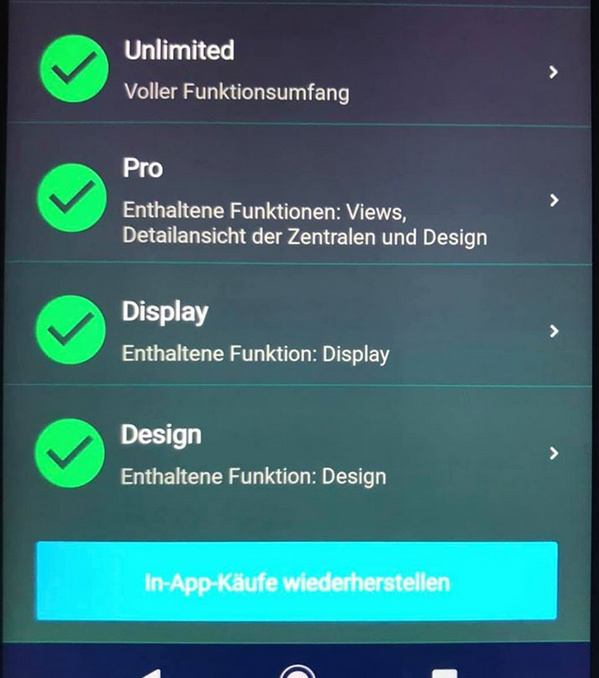
 . Wenigstens habe ich dazu hier im Forum die Hinweise gefunden (warum nicht in der Doku???). Die momentane Lösung ist absolut nicht Stand der Technik, das ist nur vorprogrammierter und unötiger Verdruss. Nichts ist deprimierender als eine nicht vorhandene Sicherung. Das muss unbedingt schnell geändert werden.
. Wenigstens habe ich dazu hier im Forum die Hinweise gefunden (warum nicht in der Doku???). Die momentane Lösung ist absolut nicht Stand der Technik, das ist nur vorprogrammierter und unötiger Verdruss. Nichts ist deprimierender als eine nicht vorhandene Sicherung. Das muss unbedingt schnell geändert werden.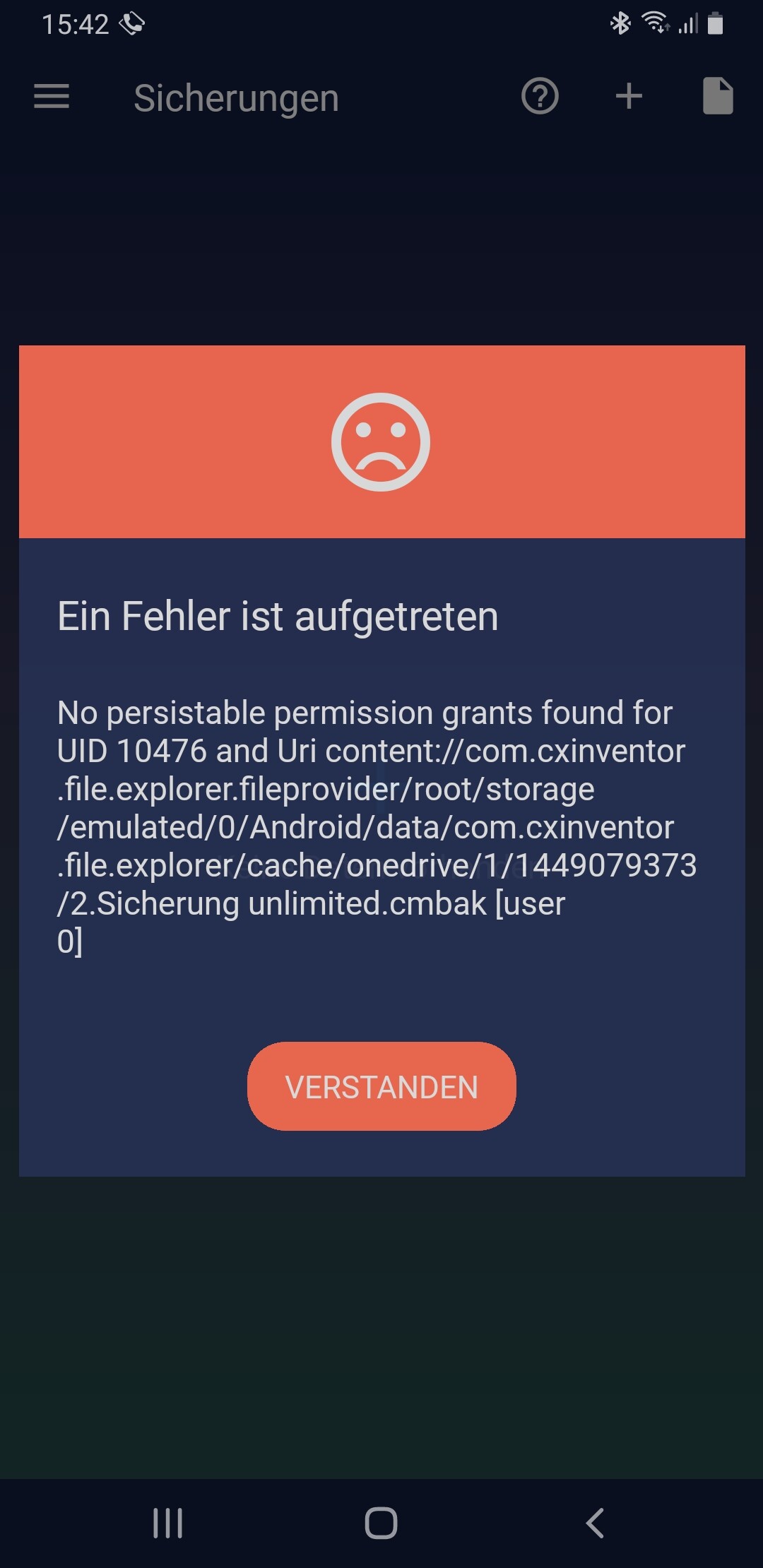 Was mache ich falsch?
Was mache ich falsch?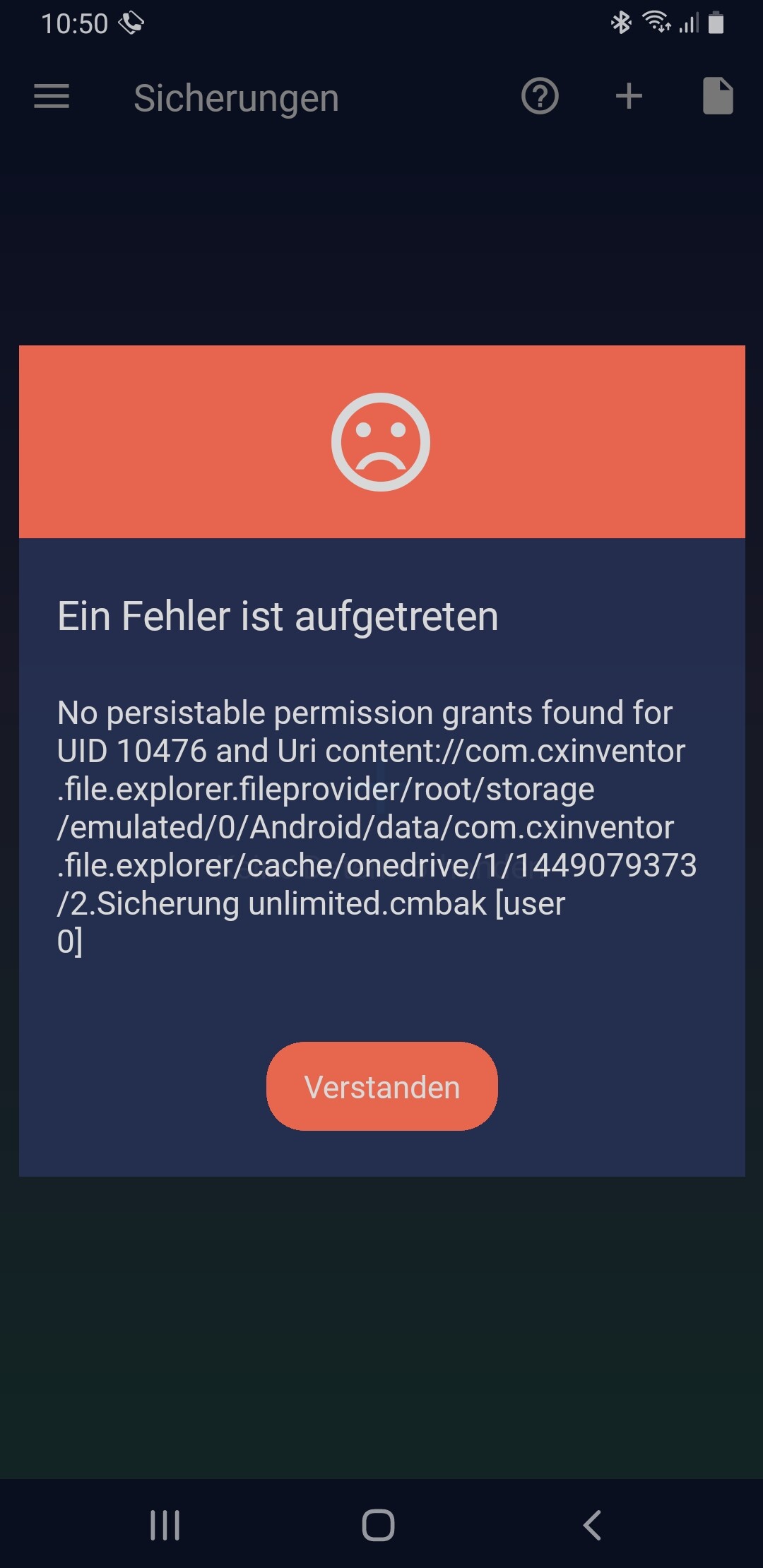
 Ich vermute, mit Berechtigung meinst Du den Speicherzugriff am Smartphone, der passt.
Ich vermute, mit Berechtigung meinst Du den Speicherzugriff am Smartphone, der passt.